Pro každodenní provozní úkoly musí někdy linuxoví geekové zavést linuxový server v režimu jednoho uživatele, aby mohli obnovit heslo uživatele root, opravit chyby systému souborů, opravit nesprávné zadání fstab a zakázat nebo povolit služby systemctl.
Režim jednoho uživatele je údržba nebo nouzový režim kde Linuxoví nadšenci provádějí všechny kroky pro odstraňování problémů. V režimu jednoho uživatele jsou zastaveny všechny systémové služby a příkazy může provádět pouze uživatel root. V tomto článku si ukážeme, jak zavést server CentOS 8 / RHEL 8 do režimu jednoho uživatele a jak provést kroky pro odstraňování problémů.
Existují dva způsoby, jak zavést server CentOS 8 a RHEL 8 v režimu jednoho uživatele
Metoda 1) Pomocí klíčového slova „rd.break“
Krok:1) Restartujte svůj CentOS 8 nebo RHEL 8 Server a přejděte na obrazovku zavaděče grub přerušením automatického spouštění a vyberte první řádek, který obsahuje jádro (v případě, že máte více řádků jádra, vyberte si ten, který vyhovuje vašemu prostředí). Níže je obrazovka zavaděče CentOS 8,
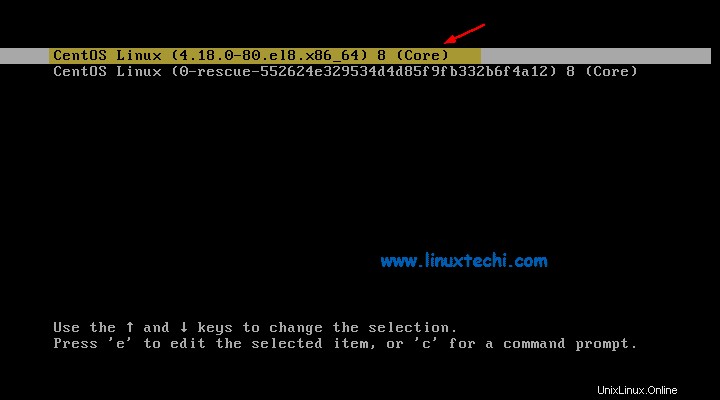
Krok:2) Stiskněte „e “ pro vstup do režimu úprav a poté přejděte na konec řádku, který začíná „linux ‘ slovo, zadejte klíčové slovo „rd.break ”
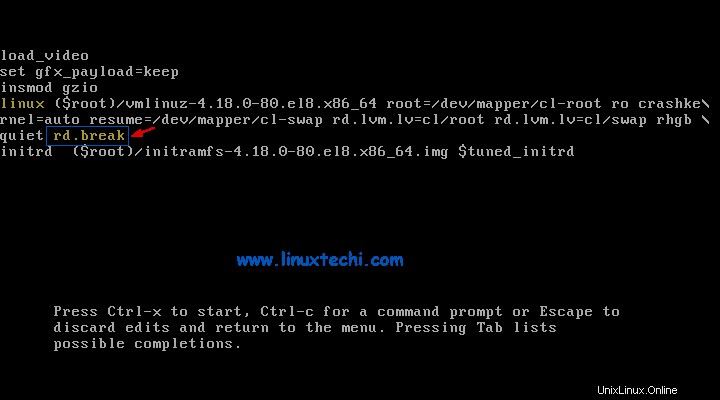
nyní stiskněteCtrl-x pro spuštění systému v režimu jednoho uživatele se dostaneme pod obrazovku
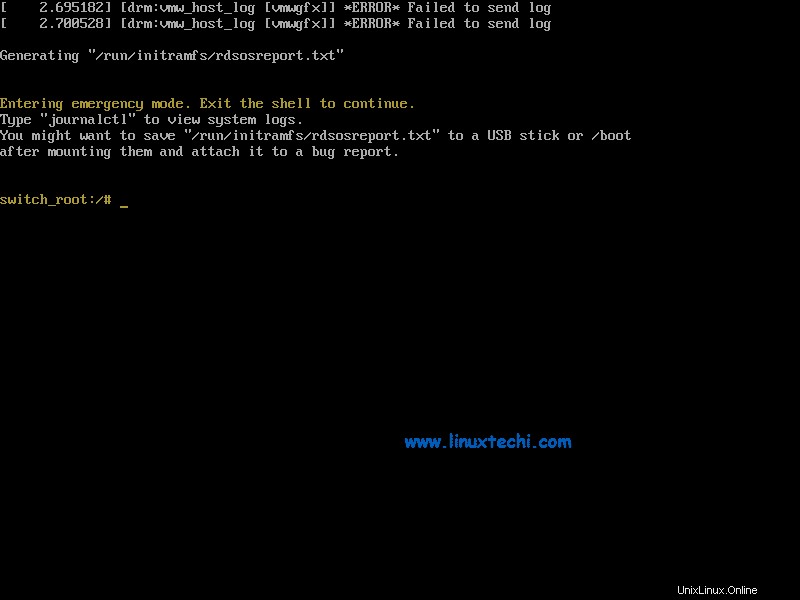
Krok:3) Znovu připojte /sysroot v režimu čtení-zápis (rw)
Spuštěním následujících příkazů připojte systém souborů sysroot do rw,
switch_root:/# mount -o remount,rw /sysroot switch_root:/# chroot /sysroot sh-4.4#
Jak vidíme výše, dostali jsme příkazový řádek „sh“, nyní může uživatel root provádět příkazy.
Předpokládejme, že chceme obnovit heslo uživatele root jeho resetováním, takže provádějte následující příkazy jeden po druhém
sh-4.4# echo “[email protected]@123#” | passwd --stdin root sh-4.4# touch /.autorelabel
Jakmile skončíte s resetováním hesla, spusťte níže uvedený příkaz a restartujte systém
sh-4.4# reboot -f
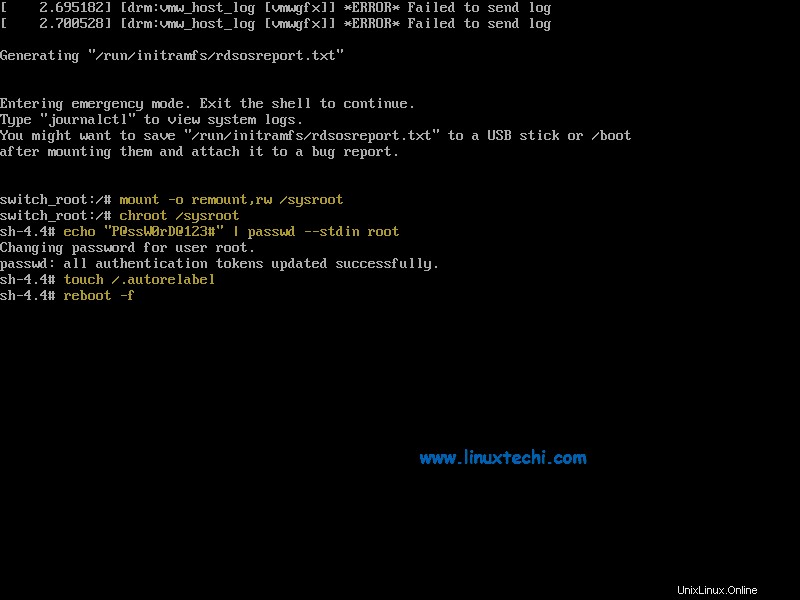
Metoda 2) Nahrazení slova „ro“ výrazem „rw init=/sysroot/bin/sh“
Krok 1) Restartujte svůj systém CentOS 8 / RHEL 8 a přerušte automatické spouštění zadáním šipky nahoru a dolů, poté se zobrazí následující obrazovka grub.
Vyberte první řádek, který obsahuje jádro,
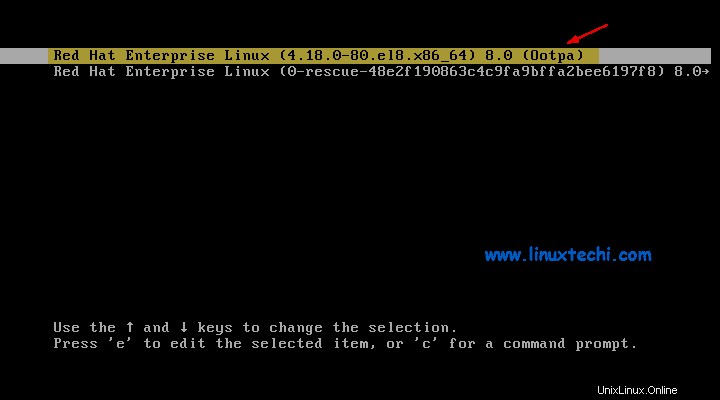
Krok 2) Stiskněte „e “ přejděte do režimu úprav a vyhledejte řádek začínající „linux “, nahraďte „ro “ pomocí „rw init=/sysroot/bin/sh ”
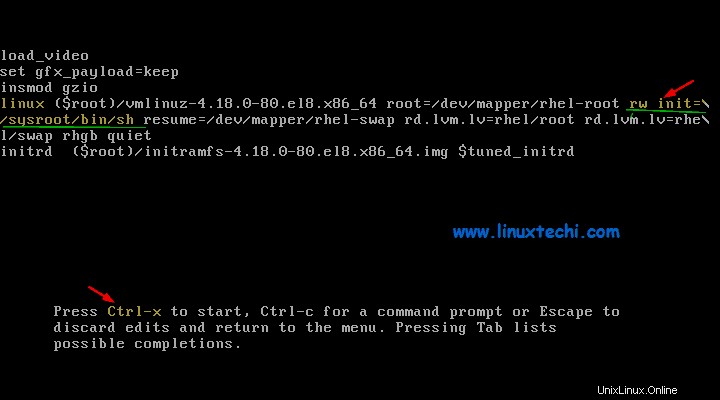
stiskněte „Ctrl-x ” pro spuštění systému v režimu jednoho uživatele,
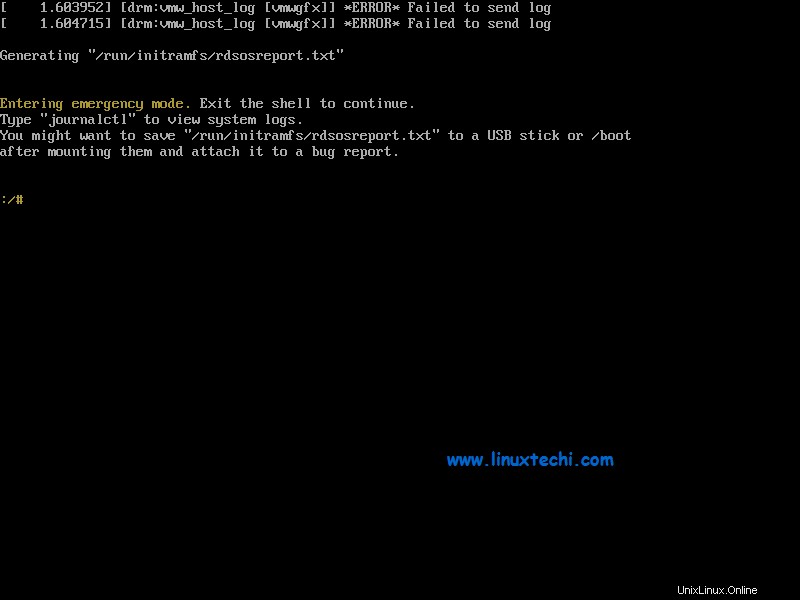
Krok 3) Připojte kořenový souborový systém pomocí příkazu chroot,
:/# chroot /sysroot
Předpokládejme, že chcete opravit některé neplatné položky v souboru fstab,
:/# vi /etc/fstab
Proveďte požadované změny v souboru fstab, poté uložte a ukončete

V případě, že chcete zakázat nějakou službu systemctl, jako je sendmail, spusťte následující příkaz
:/# systemctl disable sendmail
Jakmile provedete změny a kroky pro odstraňování problémů, restartujte systém pomocí následujícího příkazu
:/# reboot -f
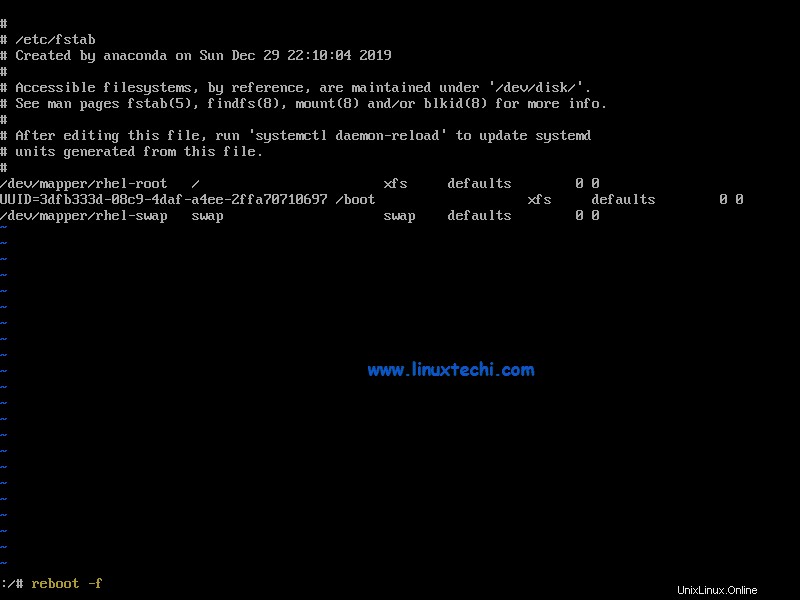
Poznámka: Alternativní způsob, jak restartovat systém z režimu jednoho uživatele, je dvakrát spustit příkaz exit.
To je vše z tohoto tutoriálu. V případě, že vám tyto kroky pomohou obnovit vaše systémové a rootovské heslo, neváhejte se podělit o cennou zpětnou vazbu a komentáře.